
Metoda 1: Korzystanie z rozwiązywania problemów
Wcześniej Windows 7 użytkownicy mają dostęp do narzędzia EasyFix, zaprojektowany do automatycznego rozwiązywania różnych problemów z komputerem. Teraz jego funkcjonalność jest w pełni osadzona w standardowym narzędzie do rozwiązywania problemów. Będzie niezależnie zresetować protokoły sieciowe, jeśli pojawiły się problemy po podłączeniu do sieci. W przypadku, gdy nie ma trudności i chcesz zresetować parametry z innych powodów, użyj metody 2.
- Otwórz "Start" i przez panel w prawo, przejdź do "Panel sterowania".
- Kliknij płytkę rozwiązywania problemów. Jeśli nie udało się go znaleźć ze względu na różnice na wyświetlaczu parametrów podczas porównywania z poniższym obrazem, zmień ciąg "Widok", który znajduje się po prawej stronie, wartość "Duże ikony".
- Wśród wszystkich dostępnych funduszy znajdź sekcję "Sieć i Internet", pod którą wybranie opcji "Połączenie internetowe".
- Pojawi się okno diagnostyczne i zapobiec problemom, w którym można natychmiast przejść do następnego kroku.
- Kliknij pierwszą opcję - "Rozwiązywanie problemów z narzędziami połączenia internetowego".
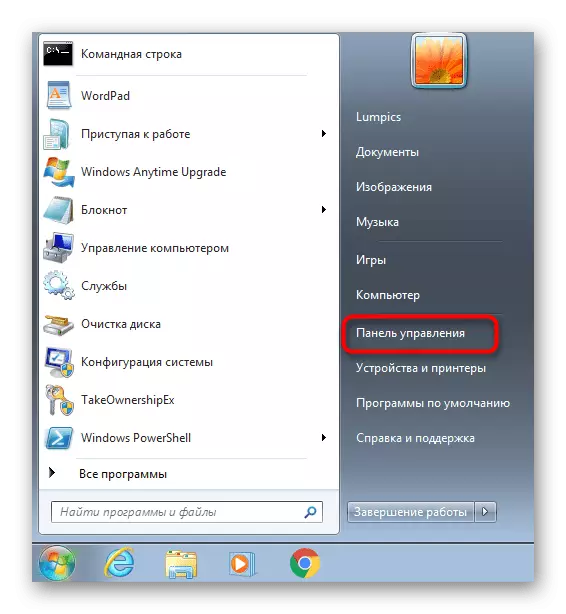
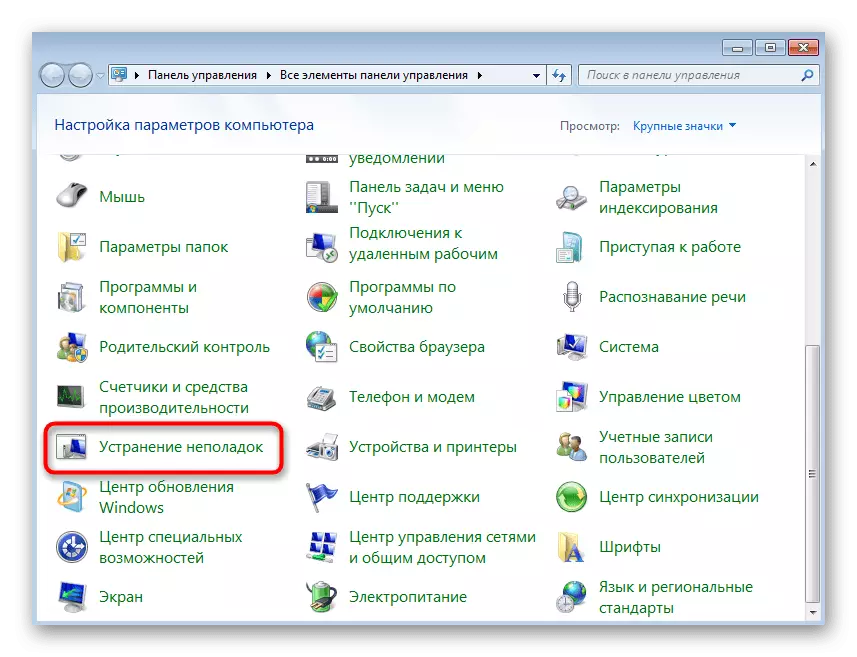
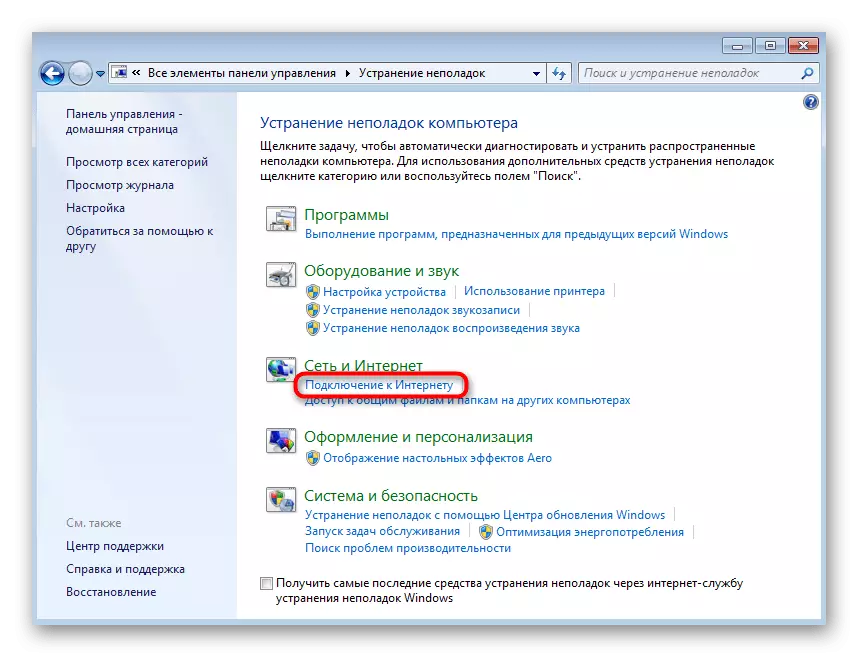


Spodziewaj się końca skanowania - zwykle nie zajmuje dużo czasu. Informacje o tym, jakie działania zostały spełnione i jakiego wpływu musiało dostęp do sieci. Po wyświetleniu dodatkowych informacji z instrukcjami postępuj zgodnie z nimi, wykonując proces rozwiązywania problemów.
Metoda 2: Ręczne resetowanie ustawień sieciowych
Aby ręcznie zresetować parametry sieciowe systemu operacyjnego, musisz znać tylko kilka poleceń konsoli i wprowadzić je z kolei, przeładowując komputer.
- Znajdź "wiersz polecenia" w dowolnym wygodnym sposobu, na przykład przez menu "Start".
- Pamiętaj, aby uruchomić go w imieniu administratora, aby powiadomienie nie pojawia się na niewystarczającym poziomie praw podczas wykonywania poleceń.
- Wprowadź polecenie Netsh Winsock Reset i potwierdź go za pomocą klawisza Enter.
- Pojawi się komunikat, że reset katalogu odniósł sukces, po czym wysyłasz komputer do ponownego uruchomienia, stosując zmiany po zresetowaniu.
- Jeśli to nie wystarczy, będziesz musiał wejść do netsh int IP Reset C: Resetlog.txt, który jest odpowiedzialny za resetowanie globalnego interfejsu IP i IP.
- W przypadku obu parametrów należy wyświetlić status "OK" - teraz należy ponownie uruchomić komputer.
- Opisane polecenia wpływa na wszystkie strefy sieciowe oprócz DNS, dzięki czemu będziesz musiał napisać inne polecenie - IPConfig / Flushdns, aby zresetować te ustawienia.
- W takim przypadku poczekaj na powiadomienia o udanej operacji, a komputer nie może zostać ponownie uruchomiony.
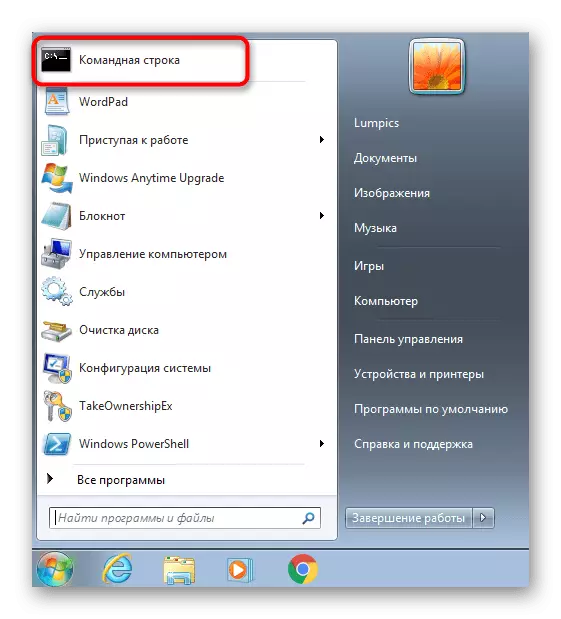
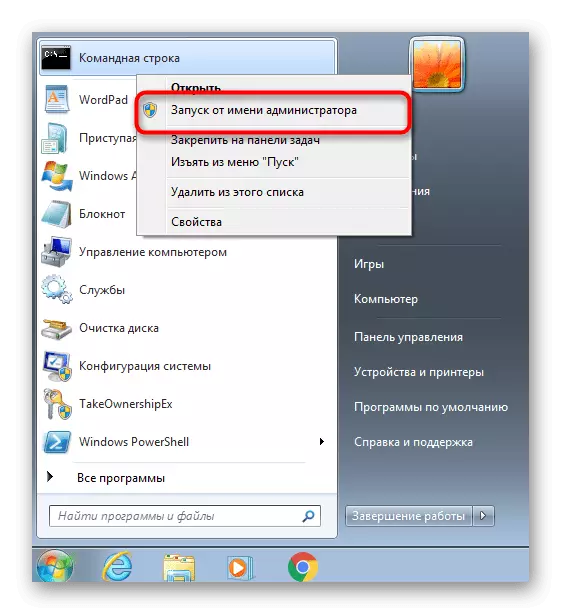




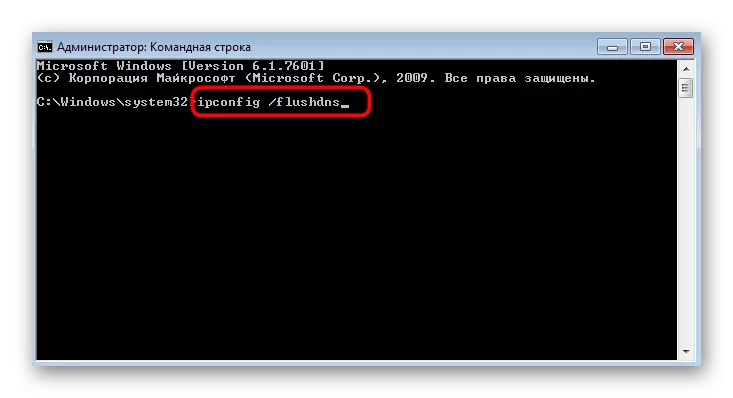
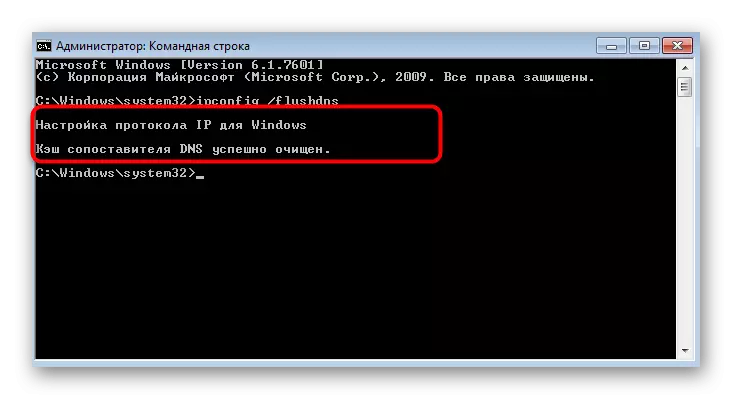
Metoda 3: Zmień lokalizację sieci
W niektórych przypadkach resetowanie ustawień sieciowych oznacza zmianę lokalizacji sieciowej. W takim przypadku akcja jest ustawiona na zainstalowanie nowych parametrów, które mogą być niezbędnym użytkownikiem. Istnieje szybka wersja zmiany ustawień, która nie będzie długa.
- Otwórz "Start" i zadzwoń do panelu sterowania.
- Tym razem kliknij "Sieć i wspólnego centrum dostępu".
- W ramach Ikona "Sieć" będzie linią "sieć domowa", "publicznie dostępna sieć" lub "sieć roboczą", na której klikają.
- W oknie "Ustawienia sieciowe" wybierz nową opcję dla sieci, czytając opisy każdego.
- Połączenie rozpocznie się i zamknie okno można zamknąć tylko po powiadomieniu o udanej zmianie.

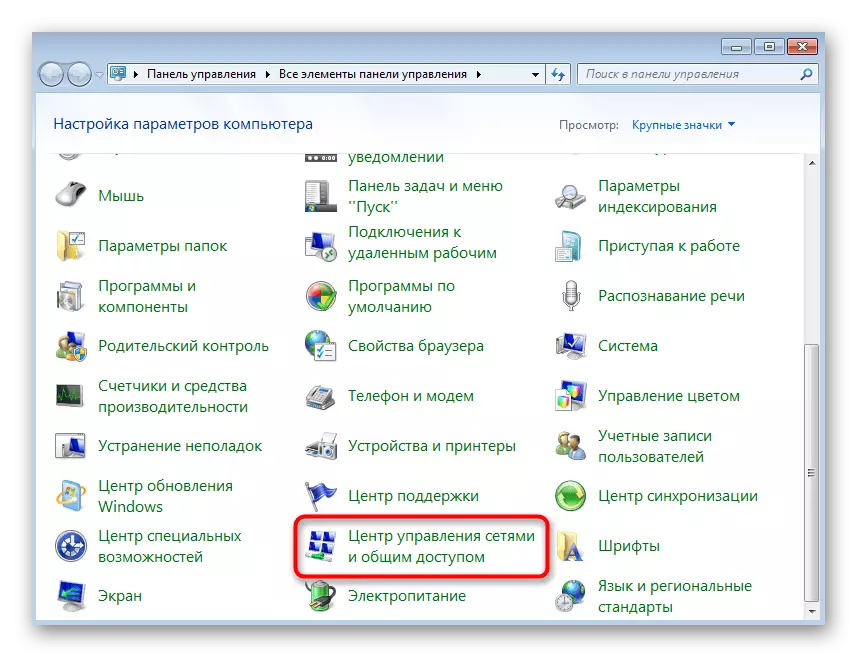
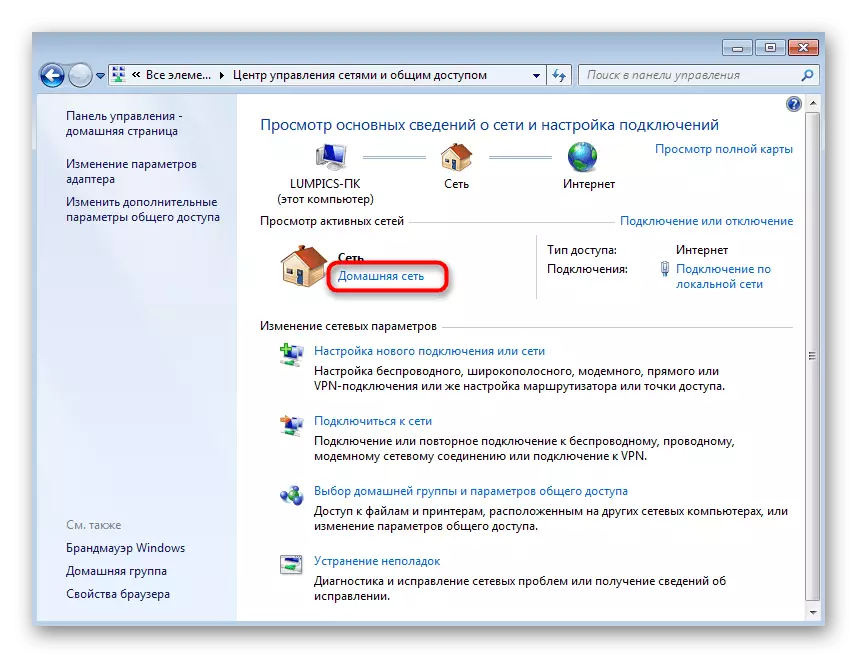

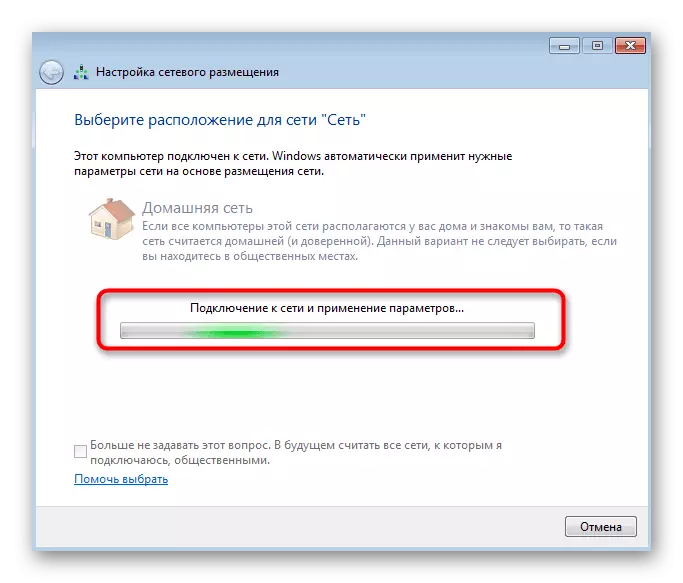
Metoda 4: Sprawdź protokoły w parametrach adaptera
Jako ostatnia metoda robocza radzimy zapoznać się ze zmianą parametrów adaptera sieciowego. Nie oznacza to kompletnego resetowania ustawień sieciowych, ale pozwoli Ci zwrócić TCP / IP i serwer DNS do stanu domyślnego, jeśli użytkownik dokonano żadnych zmian.
- W tym samym menu "Sieć i udostępnione centrum dostępu", naciśnij linię w lewo "Zmiana ustawień adaptera".
- Kliknij prawym przyciskiem myszy i przejdź do Właściwości za pomocą menu kontekstowego.
- Znajduje element "Internet Wersja 4", podświetl go i kliknij przycisk "Właściwości".
- Ustaw automatycznie odbieranie ustawień dla serwerów IP i serwerów DNS, a następnie zastosuj ustawienia.
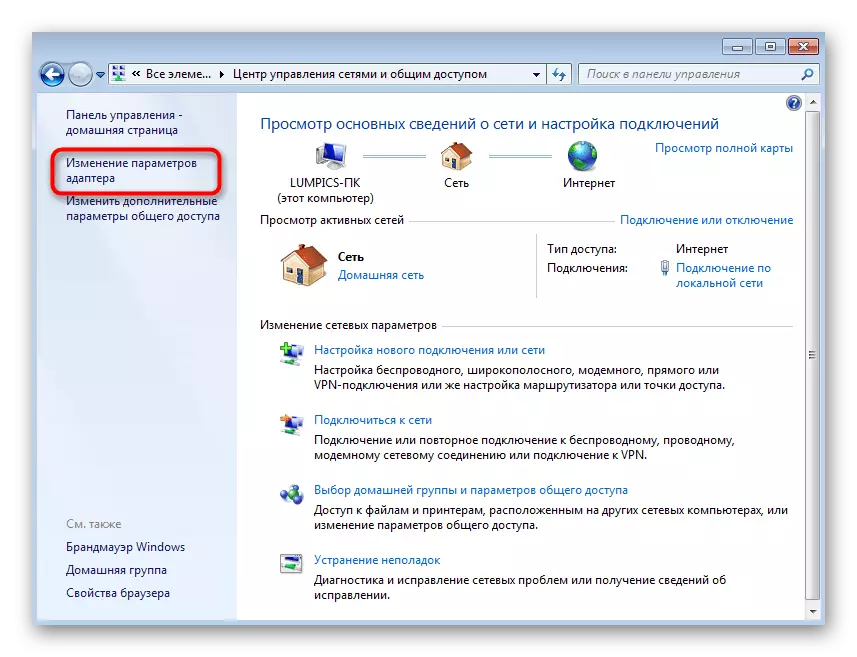


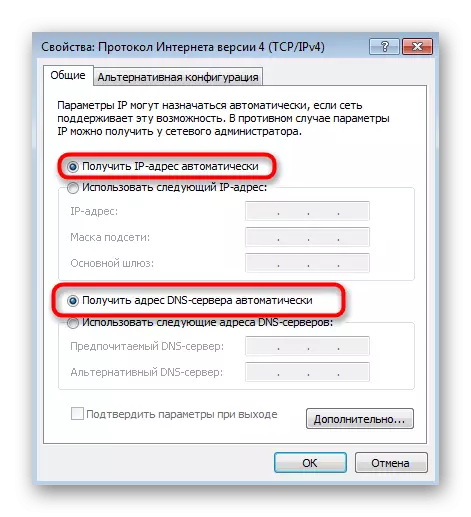
Jeśli administracja sieciowa, nie rób, ale inny specjalista, na przykład w biurze, jest całkiem możliwe, zmienił parametry, więc nie warto ich powrócić do pierwotnej pozycji. Lepiej skonsultuj się z administratorem systemu o rozwiązaniu sytuacji.
